Applet Fehlfunktion nach der Installation von Sun Java Platform Edition 6 (Version 1.6)
FAQ #100708
Nach dem Installieren oder Aktualisieren der Sun Java Virtual Machine Version 6 (bzw. 1,6) wird das SBC-Java-Applet für S-Web-Anwendungen (IMasterSaia*.jar) PPO-Werte nicht mehr aktualisiert. Um dieses erfrischende Problem zu beheben, verwenden Sie eine aktuelle Firmwae oder deaktivieren Sie die Zwischenspeicherung von Dateien für Java-Dateien.
Symptom
Anfang April 2007 begann Sun Microsystems verteilen Java Virtual Machine, Java Platform Standard Edition 6, das in der Tat Version 1.6.0 ist jetzt genannt wurde aktualisiert. Nach der Installation dieser Version funktioniert das Java-Applet mit S-Webanwendung verwendet nicht mehr richtig. Während PPO Einstellungswerte über Schaltflächen oder bearbeiten-Boxen noch arbeiten, sind die PPO-Istwerte nicht updated/aktualisiert.
Grund
Dieses Problem wird verursacht durch die Tatsache, dass Version 6 / 1.6 aktiviert die Zwischenspeicherung von Dateien für Java-Dateien, die wurde in älteren Java-Versionen normalerweise deaktiviert. Um das PPO-Update-Problem innerhalb der SBC-Applet zu lösen, muss die Datei-caching für Java-Dateien wieder deaktiviert werden!
Lösung
In diesem Fall gibt es zwei Lösungsmöglichkeiten:
- Empfohlene Lösung
Verwenden Sie eine aktuelle Firmware-Version später als 1.10.16 für PCD3 oder PCD2.M5xxx. Diese Firmware-Version enthält die neue Web-Server-2 unterstützt den caching-Mechanismus durch die Java Virtual Machine verwendet. - Für den Fall, dass es nicht möglich Aktualisierung der Firmware der PCD ist, deaktivieren Sie die Zwischenspeicherung von Dateien in der Java Virtual Machine. Daher rufen Sie die Systemsteuerung und öffnen Sie die Einstellungen für "Java". Am unteren Rand der Registerkarte "Allgemein" klicken Sie auf die Schaltfläche "Einstellungen..." in der Dateigruppe "temporäre Internetdateien". Jetzt das Dialogfeld "Einstellungen für temporäre Dateien" Openend sein sollten (siehe Screenshot unten).
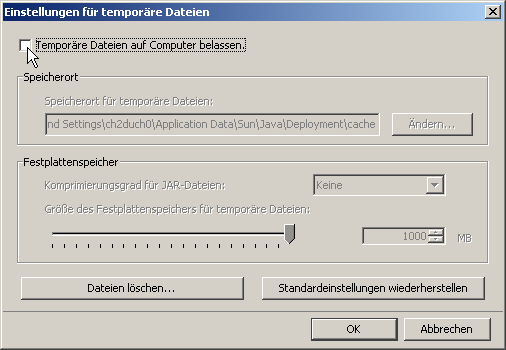
Deaktivieren der Datei-caching von deaktivieren Sie das Kontrollkästchen und leeren Sie den Dateicache durch Anklicken des Buttons "Löschen...". Schließen Sie alle geöffneten Dialoge mit "OK" und starten Sie Ihren Web-Browser. Jetzt das SBC-Applet und die S-Web-Anwendung sollte ordnungsgemäß wieder funktionieren (das ganze Applet wird werden jedes Mal neu geladen, aber beim Öffnen der Web-Seite).
Categories
S-Web Technology
Web Editor5
Last update: 01.06.2015 01:28
First release: 17.04.2007 13:57
Views: 64393
